Kako izbrisati zaznamke v Google Chromu
S časom uporabe Google Chroma skoraj vsak uporabnik tega brskalnika dodaja zaznamke na najbolj zanimive in potrebne spletne strani. Ko potreba po zaznamkih izgine, jih je mogoče varno odstraniti iz brskalnika.
Google Chrome je zanimiv, ker bodo v vseh napravah dostopali do svojega računa v brskalniku, vsi zaznamki, dodani v brskalnik, bodo sinhronizirani na vseh napravah.
Preberite tudi: Kako dodati zaznamke v Google Chromu
Kako izbrišem zaznamke v Google Chromu?
Upoštevajte, če ste aktivirali sinhronizacijo zaznamkov v brskalniku, nato z izbrisom zaznamkov v eni napravi ne bodo več na voljo za druge.
Metoda 1
Najlažji način izbrišete zaznamek, vendar ne bo delovalo, če boste morali odstraniti velik paket zaznamkov.
Bistvo te metode je, da morate iti na stran z zaznamki. V desnem delu naslovne vrstice se zasveti zlata zvezda, katere barva označuje, da je stran v zaznamkih.
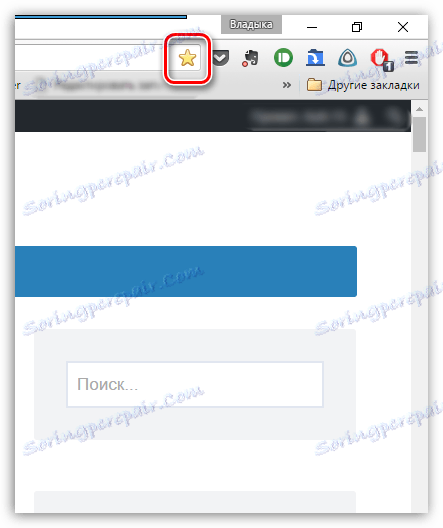
Če kliknete to ikono, se na zaslonu prikaže meni z zaznamki, v katerem morate klikniti gumb »Izbriši« .
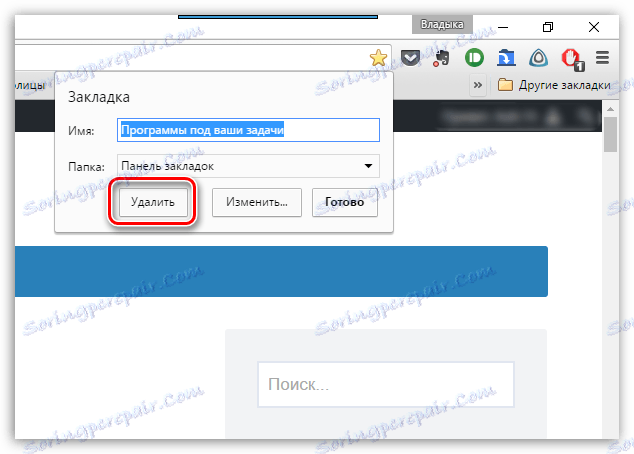
Po izvedbi teh dejanj bo zvezdica izgubila barvo, in sicer, da stran ni več na seznamu zaznamkov.
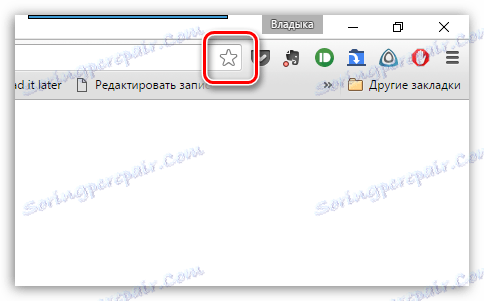
Metoda 2
Ta način brisanja zaznamkov bo še posebej uporaben, če boste morali izbrisati več zaznamkov hkrati.
Če želite to narediti, kliknite gumb menija brskalnika in nato v oknu, ki se prikaže, odprite »Zaznamki« - »Upravitelj zaznamkov« .
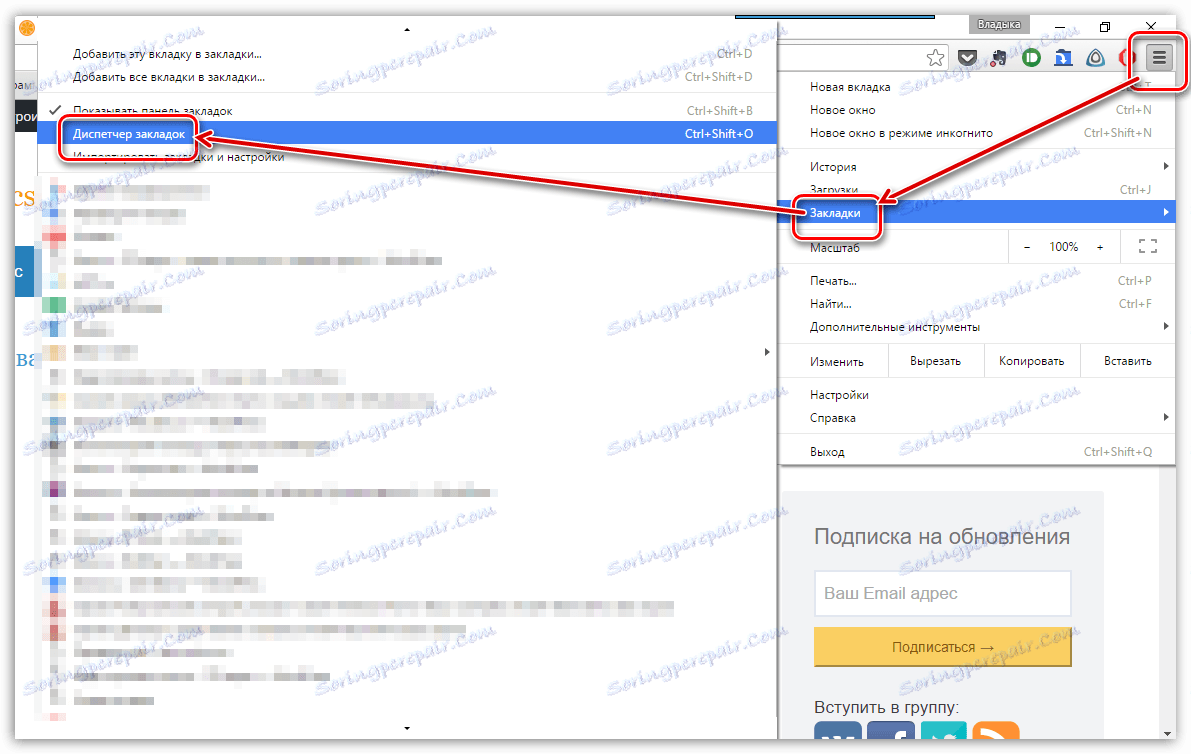
V levem delu okna se prikaže mapa z zaznamki, v desnem pa vsebina mape. Če morate izbrisati določeno mapo z zaznamki, jo kliknite z desno tipko miške in v meniju bližnjic, ki se prikaže, izberite Izbriši .
Upoštevajte, da je mogoče izbrisati le uporabniške mape. Z zaznamki z zavihki, ki so že vnaprej nameščeni v Google Chromu, ni mogoče izbrisati.
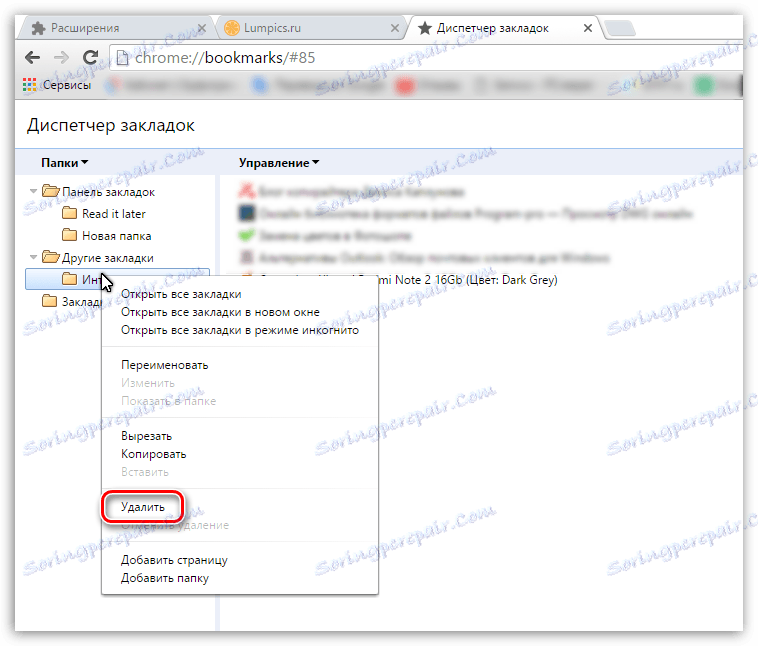
Poleg tega lahko izbirno izbrišete zaznamke. Če želite to narediti, odprite želeno mapo in začnite izbrati zaznamke, ki jih želite zbrisati z miško, ne da bi pozabili držati tipko Ctrl za udobje. Ko so zaznamki izbrani, z desno tipko miške kliknite izbor in v prikazanem meniju izberite »Izbriši« .
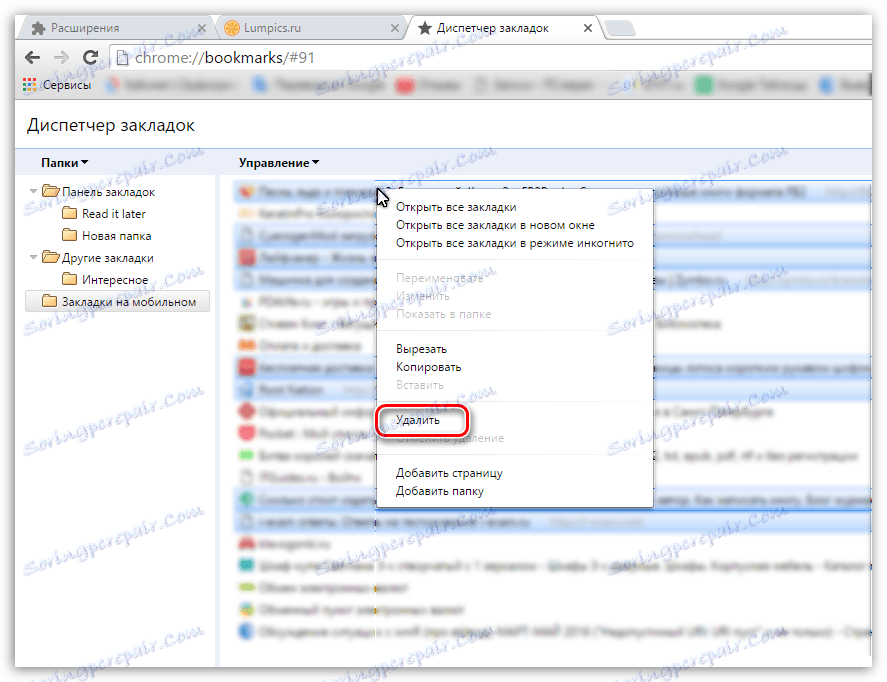
Te preproste metode bodo zlahka odstranile nepotrebne zaznamke, ki podpirajo najboljšo organizacijo brskalnika.